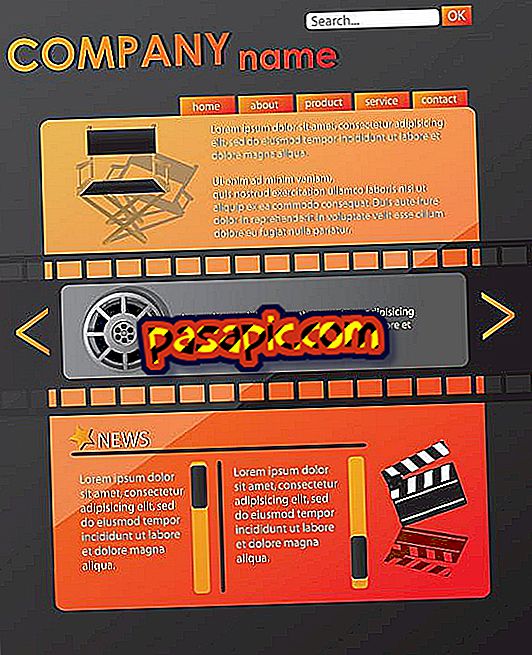Hoe de harde schijf van een MacBook te veranderen

Soms zegt de harde schijf van de MacBook genoeg en moet deze worden vervangen om door te gaan met het gebruik van de computer. Hiervoor is het raadzaam om het naar een gespecialiseerde technicus te brengen om het te doen, maar als u de harde schijf van een MacBook wilt wijzigen, kunt u dit doen als u de volgende stappen volgt.
Te volgen stappen:1
Schakel de MacBook uit . Koppel de lichtnetadapter, de ethernetkabel, de USB-kabels, de beveiligingskabel en andere kabels die op de MacBook zijn aangesloten los om schade aan het apparaat en ook aan u omdat u uzelf kunt elektrocuteren als u de MacBook manipuleert terwijl er verbinding mee is. het elektrische netwerk.

2
De harde schijf van de MacBook bevindt zich naast de geïntegreerde batterij. De nieuwe schijf moet 2, 5 inch zijn en een Serial ATA (SATA) -connector hebben.

3
Draai de MacBook Pro om en verwijder de 10 schroeven waarmee de kleine letters van de MacBook zijn bevestigd. Verwijder de kortere schroeven uit de hoeken die in de afbeelding worden getoond. Til de koffer op en leg deze opzij.

4
Voordat u de harde schijf van de MacBook-computer aanraakt, moet u de statische elektriciteit van uw lichaam ontladen door een metalen oppervlak in de computer aan te raken.

5
Zoek de beugel aan de bovenkant van de MacBook-harde schijf . Gebruik een kruiskopschroevendraaier om de twee borgschroeven los te draaien waarmee de beugel is bevestigd.

6
Gebruik het extractietabblad om de schijf iets te kantelen.

7
Houd de harde schijf aan de zijkanten vast en trek voorzichtig aan de connector aan de linkerkant van de schijf om deze los te koppelen. Druk er niet met uw vingers op en probeer de circuits aan de onderzijde van de disc niet aan te raken.

8
De connector is aan een kabel bevestigd en blijft in het compartiment van de harde schijf. Er zijn 4 bevestigingsschroeven aan de zijkanten van de harde schijf. Als de nieuwe schijf geen bevestigingsschroeven bevat, verwijdert u deze van de oude schijf en plaatst u deze in de nieuwe voordat u deze installeert.

9
Bevestig de connector aan de linkerkant van de nieuwe harde schijf en plaats de nieuwe schijf in een hoek en zorg ervoor dat de bevestigingsschroeven goed zijn geplaatst.
10
De laatste stap om de harde schijf van de MacBook te vervangen is door de beugel te plaatsen, de schroeven vast te draaien en de behuizing terug te plaatsen.

- De interne componenten van de MacBook kunnen heet zijn wanneer de klep wordt geopend om de harde schijf te vervangen. Als u de MacBook gebruikt, wacht dan ongeveer 10 minuten nadat u deze hebt uitgeschakeld, zodat de interne componenten afkoelen.
- Aangezien de schroeven verschillende lengtes hebben, noteer dan hun posities en lengtes om ze op de juiste manier te vervangen.